Daar is sekerlik nie nodig om te praat oor wat 'n torrent is nie. Een of ander torrentkliënt word op elke tweede rekenaar geïnstalleer, elke tweede gebruiker het dit ten minste een keer gebruik om 'n lêer af te laai, en elke derde gebruiker gebruik gereeld torrenthulpbronne. En daarom is die "Toegang geweier"-torrentfout vir baie 'n uiters onaangename verskynsel.
Hoekom gebeur dit
Daar kan verskeie redes vir hierdie fout wees. Afhangende hiervan sal die maniere om dit op te los verskil. Gemeenskaplik vir byna alle gevalle is egter 'n fout wat tot 'n mate geassosieer word met die verkryging van toegangsregte óf vanaf die torrentkliënt óf van die gebruiker self.

So, hoekom kry die torrent 'n "Toegang geweier"-fout:
- die kliënt self het nie voldoende regte om enigiets met die lêer te doen nie;
- gebruiker het nie voldoende toestemmings vir lêerbewerkings nie;
- antivirus wat die torrentkliënt blokkeer;
- gebrek aan vrye skyfspasie;
- ongeldige vouer virLaai tans lêers af.
Torrent-kliënt het nie genoegsame regte nie
Die mees algemene rede waarom 'n torrent "Toegang geweier"-fout verskyn, is dat die toepassing onvoldoende toestemmings het om die lêer te stoor. Om hierdie fout te vermy, moet jy die program die nodige administrasieregte gee. Met ander woorde, hardloop dit as 'n administrateur.
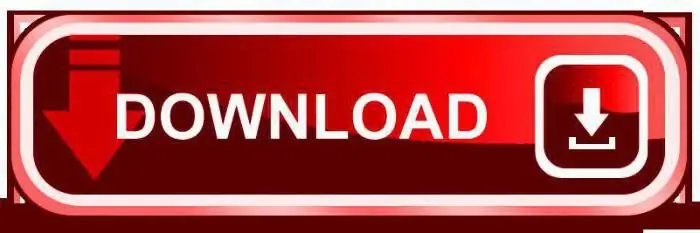
Ongelukkig laat die Windows-bedryfstelsel nie sulke buigsame bestuur van die regte van gebruikers en toepassings wat daarmee geassosieer word, soos in Linux, toe nie. Daarom is die enigste oplossing in hierdie geval, sodat die "Toegang Geweier"-fout van die torrent nie herhaal nie, is:
- regskliek op die torrentkliënt-ikoon;
- in die dialoogkassie wat oopmaak, kies "Lop as administrateur".
Maar om nie hierdie aksie te herhaal elke keer as jy begin nie, kan jy:
- regskliek op die kliëntikoon;
- kies "Eienskappe" in die kontekskieslys;
- gaan na die "Verenigbaarheid"-oortjie en merk die blokkie langs die "Draai altyd as administrateur"-opsie.
Gebruiker het nie voldoende regte nie
Nog 'n algemene rede waarom 'n torrent "Toegang geweier"-fout opduik, is die gebrek aan administrateurregte vir die gebruiker self. Om die probleem op te los, moet jy as administrateur aanmeld. Of kyk watter regte dit hetgebruiker. Om dit te doen, benodig jy:
- maak "Beheerpaneel" oop;
- gaan na "Gebruikersrekeninge";
- kies "Verander rekeningtipe".

As daar 'n gas- of "gewone" rekening is, moet dit na Administrateur verander word. Dit kan natuurlik net gedoen word as die gebruiker self administrateur regte het.
Verkeerde stoorlêer
As die rekenaar skryf: "Torrentfout: "Toegang geweier", maak dit ook sin om te kyk of die lêergids wat toegewys is om die afgelaaide lêer te stoor, selfs bestaan. Alternatiewelik het die gebruiker nie voldoende regte om te werk nie. met hierdie vouer.
Die oplossing hier is voor die hand liggend: jy moet die stoorlêergids vir torrentlêers verander of die toepaslike regte kry. Hoe om met regte te werk is in die vorige twee paragrawe beskryf, maar om die lêergids vir die aflaai van lêers te verander, benodig jy:
- Begin die toepassing self.
- In die hoofkieslys, kies die item: "Instellings - Programinstellings".
- In die linkerdeel van die venster, vind die "Folders"-item en klik daarop.
- In die regterkant van dieselfde venster moet jy die items vind: "Plaas opgelaaide lêers in" en "Plaas voltooide aflaaie in". By verstek is die aflaai-vouers hier geleë. As die torrent egter 'n "Toegang geweier"-fout gee, word dit aanbeveel om dit te verander na die een wat deur die gebruiker in die "Documents"-lêergids geskep is.
Antivirus oorywerig
Dikwels kan 'n toegangsfout vir 'n spesifieke program ook wees as gevolg van die feit dat die antivirus te aggressief teenoor derdeparty-toepassings gekonfigureer is en enige verdagte, uit sy oogpunt, programaktiwiteit blokkeer. Torrent-kliënte is geen uitsondering nie. Dit is wanneer die torrentfout "Toegang geweier" kan opduik.

Om die probleem op te los, hoef jy net die "Witlys" van die antivirus wat deur die gebruiker geïnstalleer is, korrek op te stel, dit wil sê, voeg die toepassing vir die aflaai van die torrent by die lys van vertroude programme. Verskillende antivirusse doen dit verskillend, maar in elk geval maak dit sin om vir hierdie item in die instellingsafdeling te soek.
Jy kan ook probeer om die antivirus te deaktiveer terwyl jy die torrent aflaai, maar dit word hoogs ontmoedig.
Gebrek aan vrye skyfspasie
Baie selde, maar dit gebeur steeds dat 'n torrenttoegangsfout voorkom wanneer daar nie genoeg vrye skyfspasie is nie.
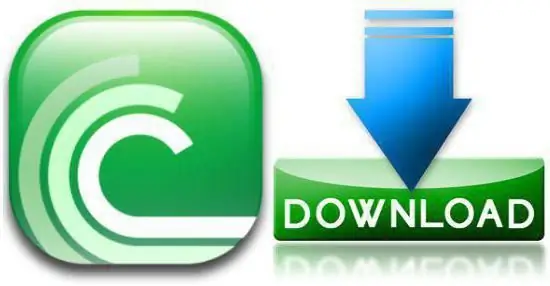
Die oplossing stel homself voor: jy moet die skyf skoon maak van alles wat oorbodig is of (as daar verskeie logiese partisies is) die doel van nie net die aflaai-lêergids nie, maar ook die skyf verander. Hoe dit gedoen word, is hierbo gesê.
Herinstalleer die toepassing
Laastens, die laaste uitweg, waarna toevlug geneem kan word indien nie een van die bogenoemde help nie, is om die torrentkliënt heeltemal te herinstalleer enmaak seker dat jy die stelselregister van "sterte" skoonmaak.
Die prosedure sal soos volg wees:
- Begin die "Beheerpaneel" en vind die "Programme"-afdeling.
- Kies "Deïnstalleer 'n program".
- In die ingeboude lys van geïnstalleerde toepassings, vind die naam van die torrent-kliënt, merk dit en klik op die skermknoppie "Delete".
- Daarna moet jy die register skoonmaak. Dit word hoogs ontmoedig om dit handmatig vir 'n beginner te doen: daar is 'n groot risiko om die bedryfstelsel self te beskadig. Dit word aanbeveel om die hulp van gespesialiseerde skoonmaakhulpmiddels te gebruik. Byvoorbeeld, die legendariese Ccleaner is perfek.
- Nadat jy die register skoongemaak het, moet jy jou rekenaar herbegin en die torrent-kliënt weer installeer.
Soos jy kan sien, selfs al kry jy 'n "Toegang Geweier"-fout wanneer jy 'n torrent aflaai, is daar baie maniere om die probleem op te los.






